打印机无法打印怎么办PPT课件
- 格式:pptx
- 大小:58.65 KB
- 文档页数:15
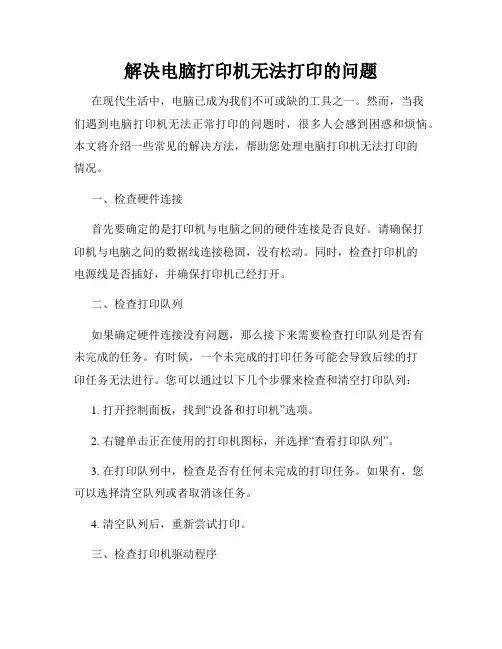
解决电脑打印机无法打印的问题在现代生活中,电脑已成为我们不可或缺的工具之一。
然而,当我们遇到电脑打印机无法正常打印的问题时,很多人会感到困惑和烦恼。
本文将介绍一些常见的解决方法,帮助您处理电脑打印机无法打印的情况。
一、检查硬件连接首先要确定的是打印机与电脑之间的硬件连接是否良好。
请确保打印机与电脑之间的数据线连接稳固,没有松动。
同时,检查打印机的电源线是否插好,并确保打印机已经打开。
二、检查打印队列如果确定硬件连接没有问题,那么接下来需要检查打印队列是否有未完成的任务。
有时候,一个未完成的打印任务可能会导致后续的打印任务无法进行。
您可以通过以下几个步骤来检查和清空打印队列:1. 打开控制面板,找到“设备和打印机”选项。
2. 右键单击正在使用的打印机图标,并选择“查看打印队列”。
3. 在打印队列中,检查是否有任何未完成的打印任务。
如果有,您可以选择清空队列或者取消该任务。
4. 清空队列后,重新尝试打印。
三、检查打印机驱动程序如果以上方法无效,那么可能是由于打印机驱动程序出现问题所致。
您可以尝试重新安装打印机驱动程序,以解决问题。
具体操作步骤如下:1. 打开控制面板,找到“设备和打印机”选项。
2. 右键单击打印机图标,并选择“删除设备”。
3. 打开打印机的官方网站,下载最新的驱动程序。
4. 安装新的驱动程序,并按照提示完成设置。
四、检查纸张和墨盒若以上方法都没有解决问题,那么您可以检查纸张和墨盒是否放置正确。
关闭打印机电源,检查纸张盘中是否有足够的纸张,并且纸张放置是否正确。
此外,还要确保墨盒已安装正确,有足够的墨水。
五、重启电脑和打印机有时,电脑和打印机之间的临时错误可能会导致打印问题。
您可以尝试重新启动电脑和打印机,以解决这些问题。
关闭电脑和打印机电源,等待几分钟后再重新启动。
六、联系技术支持如果您尝试了以上所有方法仍无法解决问题,那么可能是由于更加复杂的问题所致。
此时,建议您联系打印机的技术支持或者专业人员,以获取更进一步的帮助和指导。
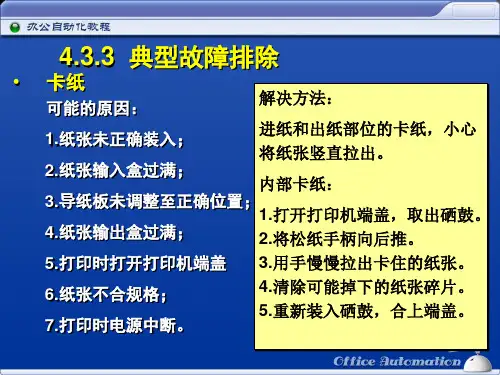
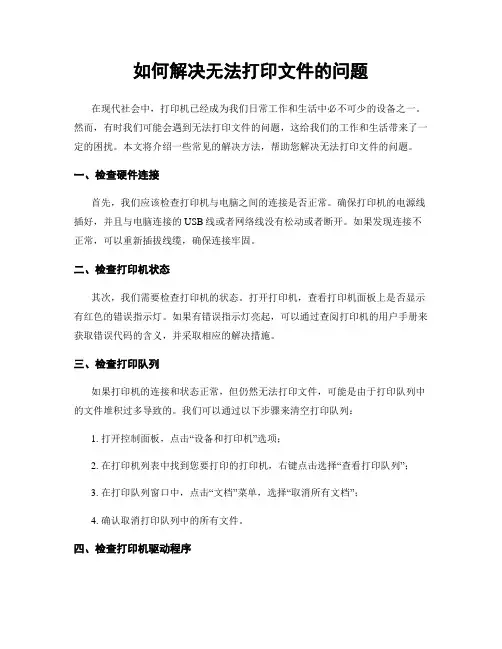
如何解决无法打印文件的问题在现代社会中,打印机已经成为我们日常工作和生活中必不可少的设备之一。
然而,有时我们可能会遇到无法打印文件的问题,这给我们的工作和生活带来了一定的困扰。
本文将介绍一些常见的解决方法,帮助您解决无法打印文件的问题。
一、检查硬件连接首先,我们应该检查打印机与电脑之间的连接是否正常。
确保打印机的电源线插好,并且与电脑连接的USB线或者网络线没有松动或者断开。
如果发现连接不正常,可以重新插拔线缆,确保连接牢固。
二、检查打印机状态其次,我们需要检查打印机的状态。
打开打印机,查看打印机面板上是否显示有红色的错误指示灯。
如果有错误指示灯亮起,可以通过查阅打印机的用户手册来获取错误代码的含义,并采取相应的解决措施。
三、检查打印队列如果打印机的连接和状态正常,但仍然无法打印文件,可能是由于打印队列中的文件堆积过多导致的。
我们可以通过以下步骤来清空打印队列:1. 打开控制面板,点击“设备和打印机”选项;2. 在打印机列表中找到您要打印的打印机,右键点击选择“查看打印队列”;3. 在打印队列窗口中,点击“文档”菜单,选择“取消所有文档”;4. 确认取消打印队列中的所有文件。
四、检查打印机驱动程序如果以上方法仍然无法解决问题,可能是由于打印机驱动程序出现了故障或者不兼容导致的。
我们可以尝试以下方法来解决:1. 打开控制面板,点击“设备和打印机”选项;2. 在打印机列表中找到您要打印的打印机,右键点击选择“打印机属性”;3. 在“高级”选项卡中,点击“新建驱动程序”;4. 根据提示,选择正确的打印机驱动程序,并完成安装。
五、重启打印机和电脑如果以上方法都没有解决问题,我们可以尝试重启打印机和电脑。
有时候,只需要简单地重启设备,就能够解决一些临时的故障。
六、联系技术支持如果您尝试了以上方法仍然无法解决问题,那么可能是由于更复杂的硬件或软件故障导致的。
这时候,您可以联系打印机的技术支持团队,向他们咨询并获取进一步的帮助。
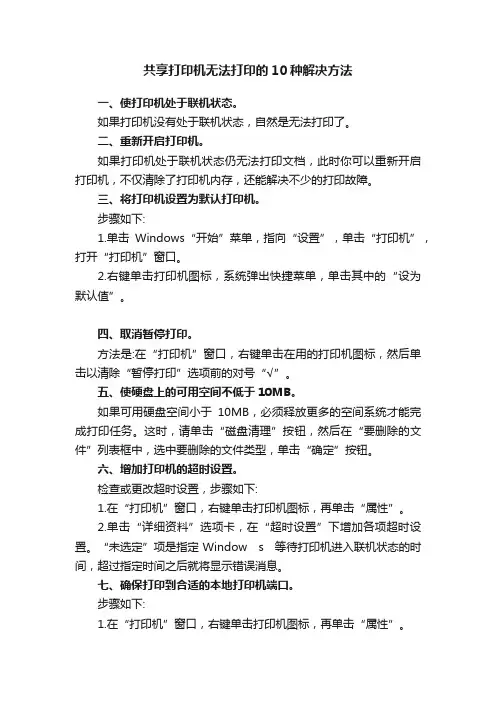
共享打印机无法打印的10种解决方法一、使打印机处于联机状态。
如果打印机没有处于联机状态,自然是无法打印了。
二、重新开启打印机。
如果打印机处于联机状态仍无法打印文档,此时你可以重新开启打印机,不仅清除了打印机内存,还能解决不少的打印故障。
三、将打印机设置为默认打印机。
步骤如下:1.单击Windows“开始”菜单,指向“设置”,单击“打印机”,打开“打印机”窗口。
2.右键单击打印机图标,系统弹出快捷菜单,单击其中的“设为默认值”。
四、取消暂停打印。
方法是:在“打印机”窗口,右键单击在用的打印机图标,然后单击以清除“暂停打印”选项前的对号“√”。
五、使硬盘上的可用空间不低于10MB。
如果可用硬盘空间小于10MB,必须释放更多的空间系统才能完成打印任务。
这时,请单击“磁盘清理”按钮,然后在“要删除的文件”列表框中,选中要删除的文件类型,单击“确定”按钮。
六、增加打印机的超时设置。
检查或更改超时设置,步骤如下:1.在“打印机”窗口,右键单击打印机图标,再单击“属性”。
2.单击“详细资料”选项卡,在“超时设置”下增加各项超时设置。
“未选定”项是指定Window s 等待打印机进入联机状态的时间,超过指定时间之后就将显示错误消息。
七、确保打印到合适的本地打印机端口。
步骤如下:1.在“打印机”窗口,右键单击打印机图标,再单击“属性”。
2.单击“详细资料”选项卡,在“打印到以下端口”框中,确保已将打印机设置到适当的端口。
最常用的端口设置为“LPT1”,也有打印机使用USB端口。
八、程序生成的输出不正确。
要确定程序生成的输出是否正确,可以采用通过其他程序打印文档的方法验证。
我们以“记事本”打印测试文档,步骤如下:1.单击“开始”,指向“程序”,指向“附件”,单击“记事本”,打开“记事本”窗口。
2.键入几行文字,然后在“文件”菜单中,单击“打印”命令。
如果能够打印测试文档,就是原来你使用进行打印的程序有问题,请重新安装程序。


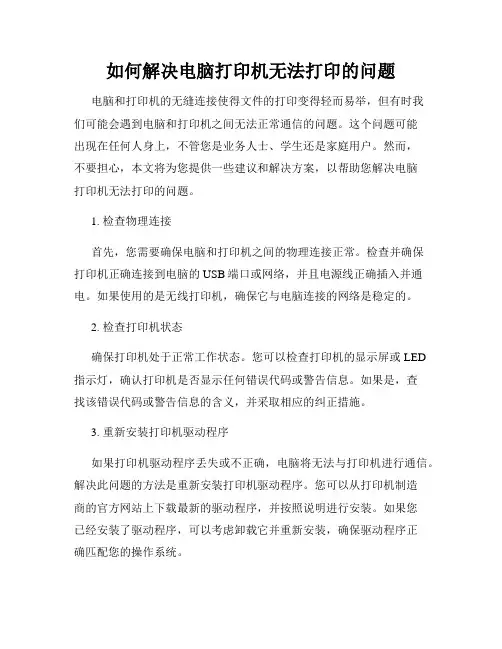
如何解决电脑打印机无法打印的问题电脑和打印机的无缝连接使得文件的打印变得轻而易举,但有时我们可能会遇到电脑和打印机之间无法正常通信的问题。
这个问题可能出现在任何人身上,不管您是业务人士、学生还是家庭用户。
然而,不要担心,本文将为您提供一些建议和解决方案,以帮助您解决电脑打印机无法打印的问题。
1. 检查物理连接首先,您需要确保电脑和打印机之间的物理连接正常。
检查并确保打印机正确连接到电脑的USB端口或网络,并且电源线正确插入并通电。
如果使用的是无线打印机,确保它与电脑连接的网络是稳定的。
2. 检查打印机状态确保打印机处于正常工作状态。
您可以检查打印机的显示屏或LED指示灯,确认打印机是否显示任何错误代码或警告信息。
如果是,查找该错误代码或警告信息的含义,并采取相应的纠正措施。
3. 重新安装打印机驱动程序如果打印机驱动程序丢失或不正确,电脑将无法与打印机进行通信。
解决此问题的方法是重新安装打印机驱动程序。
您可以从打印机制造商的官方网站上下载最新的驱动程序,并按照说明进行安装。
如果您已经安装了驱动程序,可以考虑卸载它并重新安装,确保驱动程序正确匹配您的操作系统。
4. 检查打印队列有时,打印任务可能会在打印队列中堆积起来,并导致打印机无法正常工作。
您可以通过以下步骤检查和清空打印队列:a. 在电脑上打开控制面板,并找到“设备和打印机”选项。
b. 找到您要使用的打印机,并右键单击该打印机。
c. 选择“查看打印队列”选项,将显示当前排队的打印任务。
d. 如果有任何挂起的打印任务,请选择它们并点击“删除”以清空队列。
5. 检查打印机设置确保打印机设置与您的需求和电脑规格相匹配。
您可以进入控制面板中的“设备和打印机”选项,右键单击打印机并选择“打印机属性”。
在属性对话框中,您可以检查和更改打印机的默认设置,如纸张类型、打印质量和页面布局。
6. 更新操作系统和打印机固件确保您的操作系统和打印机固件都是最新版本。
操作系统和打印机制造商会定期发布更新,以修复错误和改进兼容性。
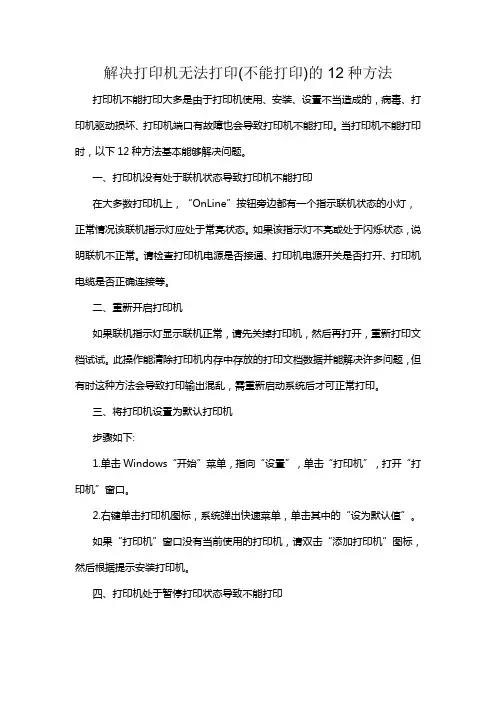
解决打印机无法打印(不能打印)的12种方法打印机不能打印大多是由于打印机使用、安装、设置不当造成的,病毒、打印机驱动损坏、打印机端口有故障也会导致打印机不能打印。
当打印机不能打印时,以下12种方法基本能够解决问题。
一、打印机没有处于联机状态导致打印机不能打印在大多数打印机上,“OnLine”按钮旁边都有一个指示联机状态的小灯,正常情况该联机指示灯应处于常亮状态。
如果该指示灯不亮或处于闪烁状态,说明联机不正常。
请检查打印机电源是否接通、打印机电源开关是否打开、打印机电缆是否正确连接等。
二、重新开启打印机如果联机指示灯显示联机正常,请先关掉打印机,然后再打开,重新打印文档试试。
此操作能清除打印机内存中存放的打印文档数据并能解决许多问题,但有时这种方法会导致打印输出混乱,需重新启动系统后才可正常打印。
三、将打印机设置为默认打印机步骤如下:1.单击Windows“开始”菜单,指向“设置”,单击“打印机”,打开“打印机”窗口。
2.右键单击打印机图标,系统弹出快速菜单,单击其中的“设为默认值”。
如果“打印机”窗口没有当前使用的打印机,请双击“添加打印机”图标,然后根据提示安装打印机。
四、打印机处于暂停打印状态导致不能打印方法是:在“打印机”窗口,右键单击在用的打印机图标,然后单击以清除“暂停打印”选项前的对号“√”。
五、磁盘可用空间低于10MB导致打印机不能打印如果可用硬盘空间小于10MB(一般指C盘),必须释放更多的空间才能完成打印任务。
这时,请单击“磁盘清理”按钮,然后在“要删除的文件”列表框中,选中要删除的文件类型,单击“确定”按钮。
六、增加打印机的超时设置检查或更改超时设置,步骤如下:1.在“打印机”窗口,右键单击打印机图标,再单击“属性”。
2.单击“细致资料”选项卡,在“超时设置”下增加各项超时设置。
“未选定”项是指定Windows等待打印机进入联机状态的时间,超过指定时间之后就将显示错误消息。
七、本地打印机端口设置不正确导致打印机不能打印步骤如下:1.在“打印机”窗口,右键单击打印机图标,再单击“属性”。

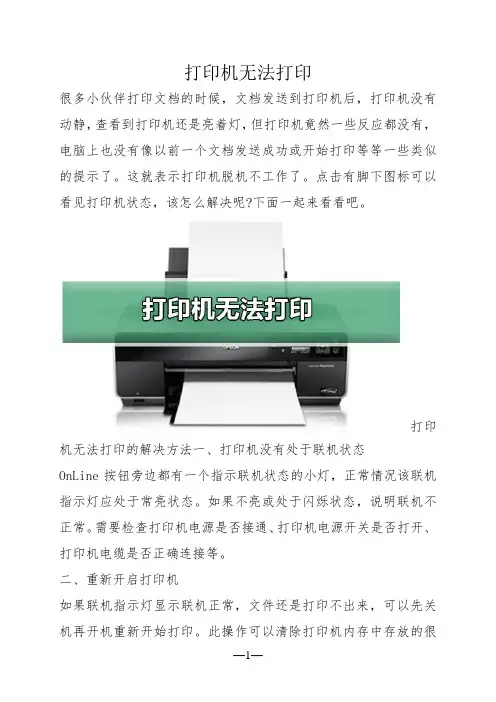
打印机无法打印
很多小伙伴打印文档的时候,文档发送到打印机后,打印机没有动静,查看到打印机还是亮着灯,但打印机竟然一些反应都没有,电脑上也没有像以前一个文档发送成功或开始打印等等一些类似的提示了。
这就表示打印机脱机不工作了。
点击有脚下图标可以看见打印机状态,该怎么解决呢?下面一起来看看吧。
打印机无法打印的解决方法一、打印机没有处于联机状态
OnLine按钮旁边都有一个指示联机状态的小灯,正常情况该联机指示灯应处于常亮状态。
如果不亮或处于闪烁状态,说明联机不正常。
需要检查打印机电源是否接通、打印机电源开关是否打开、打印机电缆是否正确连接等。
二、重新开启打印机
如果联机指示灯显示联机正常,文件还是打印不出来,可以先关机再开机重新开始打印。
此操作可以清除打印机内存中存放的很
多打印文档数据并解决许多问题,但有时这种方法会导致打印输出混乱,需重新启动系统后才可正常打印。
三、将打印机设置为默认打印机
单击Windows开始菜单,指向设置,单击打印机,打开打印机窗口。
右键单击打印机图标,系统弹出快速菜单,单击其中的设为默认值。
如果打印机窗口没有当前使用的打印机,可以双击添加打印机图标,然后根据提示安装打印机。
四、磁盘可用空间低于10MB
如果可用硬盘空间小于10MB,必须释放。

如何解决电脑中的打印机无法打印问题电脑中的打印机是我们日常工作中必不可少的设备之一,然而,我们有时会遇到打印机无法正常工作的问题。
本文将介绍一些解决电脑中打印机无法打印的问题的方法,希望能帮助读者解决类似的困扰。
一、检查打印机连接问题打印机无法正常工作的一个常见原因是连接问题。
首先,我们需要确保打印机与电脑的连接正常。
可以检查以下几个方面:1. 检查USB线是否正常连接。
如果是通过USB线连接,确保USB线的两端都牢固地插入打印机和电脑的USB插口。
2. 检查网络连接。
如果是通过网络连接打印机,确保打印机与电脑所连接的网络是正常的,检查网线是否插好,以及网络设置是否正确。
二、检查打印机驱动程序打印机驱动程序是打印机与电脑之间的桥梁,如果驱动程序有问题,就会导致打印机无法正常工作。
可以按照以下步骤检查打印机驱动程序:1. 打开控制面板。
可以通过在Windows系统中点击“开始”菜单,然后选择“控制面板”来打开。
2. 找到并点击“设备管理器”。
一般在控制面板中可以看到设备管理器的选项。
3. 在设备管理器中找到并展开“打印机”选项。
如果存在感叹号或问号的标志,表示该驱动程序有问题。
4. 右键点击有问题的打印机,选择“更新驱动程序”,然后根据系统提示进行操作。
三、检查打印机队列打印机队列是指用于存储打印作业的地方,有时候打印机队列中的作业过多或者有错误的作业会导致打印机无法打印。
可以按照以下步骤检查和清空打印机队列:1. 在电脑的任务栏中找到打印机的图标,右键点击,选择“打开所有作业”。
2. 打开作业列表后,可以选择“取消”正在打印的作业,或者选择“清空打印队列”来清空所有作业。
3. 清空队列后,重新尝试打印文件,看看问题是否得到解决。
四、检查纸张和墨盒有时候,打印机无法打印是因为纸张或者墨盒的问题。
可以按照如下方法检查:1. 检查纸张供给盘。
确保纸张供给盘中有足够的纸张,而且纸张没有卡住。
2. 检查墨盒。
No decision is made until there is no disagreement.精品模板助您成功!(WORD文档/A4打印/可编辑/页眉可删)解决打印机无法打印的十种方法一、使打印机处于联机状态。
如果打印机没有处于联机状态,自然是无法打印了。
二、重新开启打印机。
如果打印机处于联机状态仍无法打印文档,此时你可以重新开启打印机,不仅清除了打印机内存,还能解决不少的打印故障。
三、将打印机设置为默认打印机。
步骤如下:1.单击Windows“开始”菜单,指向“设置”,单击“打印机”,打开“打印机”窗口。
2.右键单击打印机图标,系统弹出快捷菜单,单击其中的“设为默认值”。
四、取消暂停打印。
方法是:在“打印机”窗口,右键单击在用的打印机图标,然后单击以清除“暂停打印”选项前的对号“√”。
五、使硬盘上的可用空间不低于10MB。
如果可用硬盘空间小于10MB,必须释放更多的空间系统才能完成打印任务。
这时,请单击“磁盘清理”按钮,然后在“要删除的文件”列表框中,选中要删除的文件类型,单击“确定”按钮。
六、增加打印机的超时设置。
检查或更改超时设置,步骤如下:1.在“打印机”窗口,右键单击打印机图标,再单击“属性”。
2.单击“详细资料”选项卡,在“超时设置”下增加各项超时设置。
“未选定”项是指定Window s 等待打印机进入联机状态的时间,超过指定时间之后就将显示错误消息。
七、确保打印到合适的本地打印机端口。
步骤如下:1.在“打印机”窗口,右键单击打印机图标,再单击“属性”。
2.单击“详细资料”选项卡,在“打印到以下端口”框中,确保已将打印机设置到适当的端口。
最常用的端口设置为“LPT1”,也有打印机使用USB端口。
八、程序生成的输出不正确。
要确定程序生成的输出是否正确,可以采用通过其他程序打印文档的方法验证。
我们以“记事本”打印测试文档,步骤如下:1.单击“开始”,指向“程序”,指向“附件”,单击“记事本”,打开“记事本”窗口。
打印PPT演示文稿提示无法找到打印机怎么解决
当点击打印的时老出现“无法找到打印机Microsoft XPS Document Writer ”这样的提示,想必这种情况很多的朋友都有遇到过吧,导致此问题的原因就是“Print Spooler”这个服务被禁止了。
以下是店铺为您带来的关于打印PPT演示文稿提示无法找到打印机,希望对您有所帮助。
打印PPT演示文稿提示无法找到打印机
依次选择“开始”/“运行”菜单选项,在其后出现的系统运行框中输入“services.msc”字符串命令,单击回车键后,进入到本地计算机的系统服务列表窗口;F其次在该列表窗口中找到打印机的后台服务“Print Spooler”选项,并用鼠标右键单击该服务选项,从弹出的快捷菜单中执行“属性”命令,打开“Print Spooler”服务的属性设置窗口,单击该窗口的“常规”选项卡,再在对应选项设置页面中我们就能够看到打印机后台服务此刻的运行状态了。
为了防止下次系统重新启动时,“Print Spooler”服务又被意外关闭,我们还需要将该服务的启动类型调整为“自动”,最后单击“确定”按钮,如此一来就能确保Vista下的打印机后台服务始终运行正常了。
操作步骤
1、右键点击桌面上的“我的电脑”选择“管理”。
2、此时打开“计算机管理”展开“服务和应用程序”→“服务”看到右边红框区域找到“Print Spooler”服务。
3、找到“Print Spooler”服务项右键选择属性。
4、将“Print Spooler”属性栏内的启动类型选为“自动”再“启动”最后确定。
提示:启动完成,重启电脑即可生效。